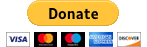L'application PlayerCast transforme votre lecteur multimédia sur tout autre appareil Linux (par exemple HTPC, Raspberry Pi) en un récepteur multimédia qui fonctionne de manière similaire à Chromecast.
Développez les fonctionnalités d'extension via des modules complémentaires:
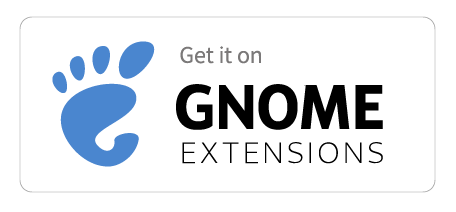
L'installation à partir du code source est décrite dans le wiki.
Après avoir activé l'extension, n'oubliez pas d'installer toutes les exigences et les dépendances NPM.
Voici une liste des programmes requis qui jettent à la télévision dépend de:
Veuillez vous assurer que tout ce qui précède est installé.
L'extension Nautilus est incluse dans Cast to TV (depuis la version 9).
Vous pouvez éventuellement utiliser le codage matériel VAAPI ou NVENC. Bien sûr, cela nécessite des conducteurs qui travaillent. Plus d'informations et comment installer l'accélération matérielle ici.
Ayant activé l'univers Run Run:
sudo apt install npm nodejs ffmpeg
Ubuntu expédie une mauvaise version NPM pour une raison quelconque.
Mettez-le à jour et effacez le cache bash:
sudo npm install -g npm
hash -r
Ayant activé RPM Fusion Repos Run:
sudo dnf install npm nodejs ffmpeg
sudo pacman -S npm nodejs ffmpeg
sudo apt install python3-nautilus python3-gisudo dnf install nautilus-python python3-gobjectsudo pacman -S python-nautilus python-gobject Les versions d'Ubuntu de plus de 20,04 nécessitent python-nautilus au lieu de python3-nautilus .
Les versions de Fedora plus anciennes nécessitent en outre pygobject3 .
L'intégration Nautilus est désactivée par défaut. N'oubliez pas de l'activer dans ces paramètres d'extension.
Avant d'utiliser l'extension, vous devez également installer des packages NPM supplémentaires.
Vous devez également répéter cette étape lors de la mise à jour de l'extension de la nouvelle version, sinon vous n'avez peut-être pas de dépendances nouvellement ajoutées ou mises à jour.
Dans la version 9 et ultérieure, cela peut être fait à partir des préférences d'extension.
Accédez aux Cast Settings -> Modules et cliquez sur le bouton Install npm modules .
Vous devez faire installer npm et nodejs avant cette étape.
Exécutez le code ci-dessous dans le terminal:
cd ~/.local/share/gnome-shell/extensions/[email protected]
npm install
Les instructions détaillées liées à la configuration et l'utilisation de l'extension sont dans le wiki.
Vous pouvez également y trouver des exemples d'utilisation et une configuration de pare-feu.
Consultez la FAQ, avant de poser des questions.
La méthode de traduction préférée consiste à utiliser la page Web Cast to TV Crowdin.
Crowdin ne nécessite aucun outil supplémentaire et la traduction peut être effectuée via le navigateur Web. Vous pouvez vous connecter à l'aide du compte GitHub ou en créer un nouveau. Seulement, je peux ajouter de nouvelles langues à ce projet, donc si votre langue n'est pas disponible, veuillez me contacter d'abord (vous pouvez laisser un commentaire ici).
Alternativement, vous pouvez toujours utiliser MakeFile et des outils comme Poedit pour générer des traductions:
make potfile - Génére le fichier de pot mis à jour.
make mergepo - Merges Modifications du fichier POT dans tous les fichiers PO.
make compilemo - Compile les fichiers de traduction.
Après avoir compilé le redémarrage de la coquille de gnome pour les modifications à appliquer.
Un merci spécial à Simon Kusterrer (XAT) pour avoir développé Chromecast-Player et Sam Potts pour avoir fait Plyr, un impressionnant lecteur vidéo HTML5.
Un grand merci à Rendy Anthony de m'avoir aidé à faire l'intégration de Nautilus en fonction de son extension de nautilus-cast.
Un grand merci à toutes les personnes impliquées dans la traduction de cette extension via Github ou Crowdin.
Si vous aimez mon travail, veuillez le soutenir en m'achète une tasse de café :-)